编辑:秩名2025-02-11 10:45:09
在日常的文档编辑中,分节符作为分隔文档内容的重要工具,扮演着不可或缺的角色。然而,当它们不再需要时,却可能成为我们编辑工作的绊脚石。你是否曾经因为无法删除分节符而苦恼不已?别担心,今天我们就来一起探讨如何轻松删除这些顽固的分节符,让你的文档焕然一新!
在深入探讨如何删除分节符之前,我们首先需要了解分节符的作用与种类。分节符主要用于将文档分成不同的部分,以便在每个部分中设置不同的页面格式、页眉页脚、页码等。常见的分节符类型包括下一页分节符、连续分节符、偶数页分节符和奇数页分节符等。
接下来,我们就来详细介绍几种删除分节符的方法,让你轻松应对各种情况。
1. 打开文档:首先,打开你需要删除分节符的文档。
2. 显示编辑标记:在word的菜单栏中,找到“开始”选项卡,然后点击“段落”组中的“显示/隐藏编辑标记”按钮。这样,文档中的分节符就会显示出来。
3. 删除分节符:找到需要删除的分节符,直接将其选中并按下delete键即可。
1. 切换视图:在word的菜单栏中,找到“视图”选项卡,然后点击“大纲视图”按钮。

2. 定位分节符:在大纲视图中,你可以清晰地看到文档的结构和分节符的位置。
3. 删除分节符:找到需要删除的分节符,直接将其选中并按下delete键。
1. 打开查找和替换对话框:在word的菜单栏中,找到“开始”选项卡,然后点击“编辑”组中的“替换”按钮,或者按下ctrl+h快捷键。
2. 设置查找条件:在“查找和替换”对话框中,点击“更多”按钮,然后选择“特殊格式”中的“分节符”。
3. 执行替换:在“替换为”文本框中保持为空,然后点击“全部替换”按钮。这样,文档中的所有分节符就会被删除了。
在删除分节符时,还需要注意以下几点:
1. 备份文档:在删除分节符之前,最好先备份一下文档,以防万一出现误操作导致文档内容丢失。
2. 谨慎操作:在删除分节符时,要谨慎操作,避免误删其他重要内容。
3. 检查格式:删除分节符后,最好检查一下文档的格式是否符合要求,如有需要可以进行适当的调整。
通过以上几种方法,相信你已经可以轻松删除文档中的分节符了。希望这篇文章能够帮助你解决困扰已久的问题,让你的文档编辑工作更加高效、便捷!如果你还有其他关于文档编辑的问题或技巧想要分享,欢迎在评论区留言哦!

45.4MB
交通出行

49.3 MB
交通出行

37Mb
生活服务

8.22MB
交通出行

33.99MB
生活服务

70.3 MB
生活服务

47.61MB
交通出行

21.5 MB
生活服务

34.17MB
生活服务

77.77MB
生活服务
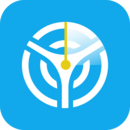
39.3MB
交通出行

10.3 MB
生活服务